Inserzioni Facebook: informazioni sul Pannello di controllo della tua campagna
8 min
In questo articolo:
- Il Pannello di controllo delle Inserzioni Facebook dinamiche
- Componenti del Pannello di controllo
- 1) Stato del Pannello di controllo
- 2) Informazioni sulla campagna e sugli abbonamenti
- 3) Azioni campagna
- 4) Panoramica campagna
- 5) Pubblico
- 6) Prestazioni nel tempo
- 7) Funnel del checkout
Il Pannello di controllo delle Inserzioni Facebook è il fulcro dell'attività della tua campagna e ti mette a portata di mano tutte le statistiche, in modo da poter prendere decisioni aziendali informate. A seconda dell'obiettivo della tua campagna, il Pannello di controllo si adatta per mostrare i dati più rilevanti. Le informazioni sulla campagna sono presentate visivamente in modo da poter dare rapidamente uno sguardo a ogni componente e capire come stanno andando i tuoi annunci.
Come accedo al Pannello di controllo delle Inserzioni Facebook?
Il Pannello di controllo delle Inserzioni Facebook dinamiche
L'obiettivo della campagna che hai selezionato all'inizio influenza le statistiche visualizzate nel Pannello di controllo delle Inserzioni Facebook. Il tipo di statistiche e i dati vengono aggiornati in base alle reazioni e all'attività che la tua campagna sta ricevendo in quel momento.
Ad esempio, se hai un negozio con Wix Stores e l'obiettivo della tua campagna è "Aumentare gli ordini del negozio", il Pannello di controllo metterà in evidenza gli acquisti, le entrate e il ROAS (Ritorno sulla spesa pubblicitaria). Se l'obiettivo della tua campagna è "Promuovere una pagina", il Pannello di controllo si concentrerà sul traffico in entrata, come le visite al sito, i nuovi lead e i nuovi membri del sito.
Alcune metriche verranno sempre mostrate indipendentemente dall'obiettivo che hai scelto. Se non hai Wix Stores ma hai un altro servizio o prenotazioni sul tuo sito, potresti comunque vedere gli acquisti come una delle metriche del tuo Pannello di controllo se il tuo sito accetta pagamenti online.
Componenti del Pannello di controllo
Il Pannello di controllo delle Inserzioni Facebook è suddiviso in sezioni con statistiche simili raggruppate insieme. Gestisci la tua campagna dal menu a tendina Azioni campagna, visualizza gli elementi più rilevanti della tua campagna nella Panoramica campagna e scopri maggiori dettagli nelle varie sezioni come il Pubblico e le Prestazioni nel tempo.
Nota:
Il Pannello di controllo estrae i dati dalla durata della campagna, anche se interrompi la campagna e successivamente la riavvii. Puoi filtrare in base a date diverse utilizzando il menu a tendina accanto a Panoramica campagna.
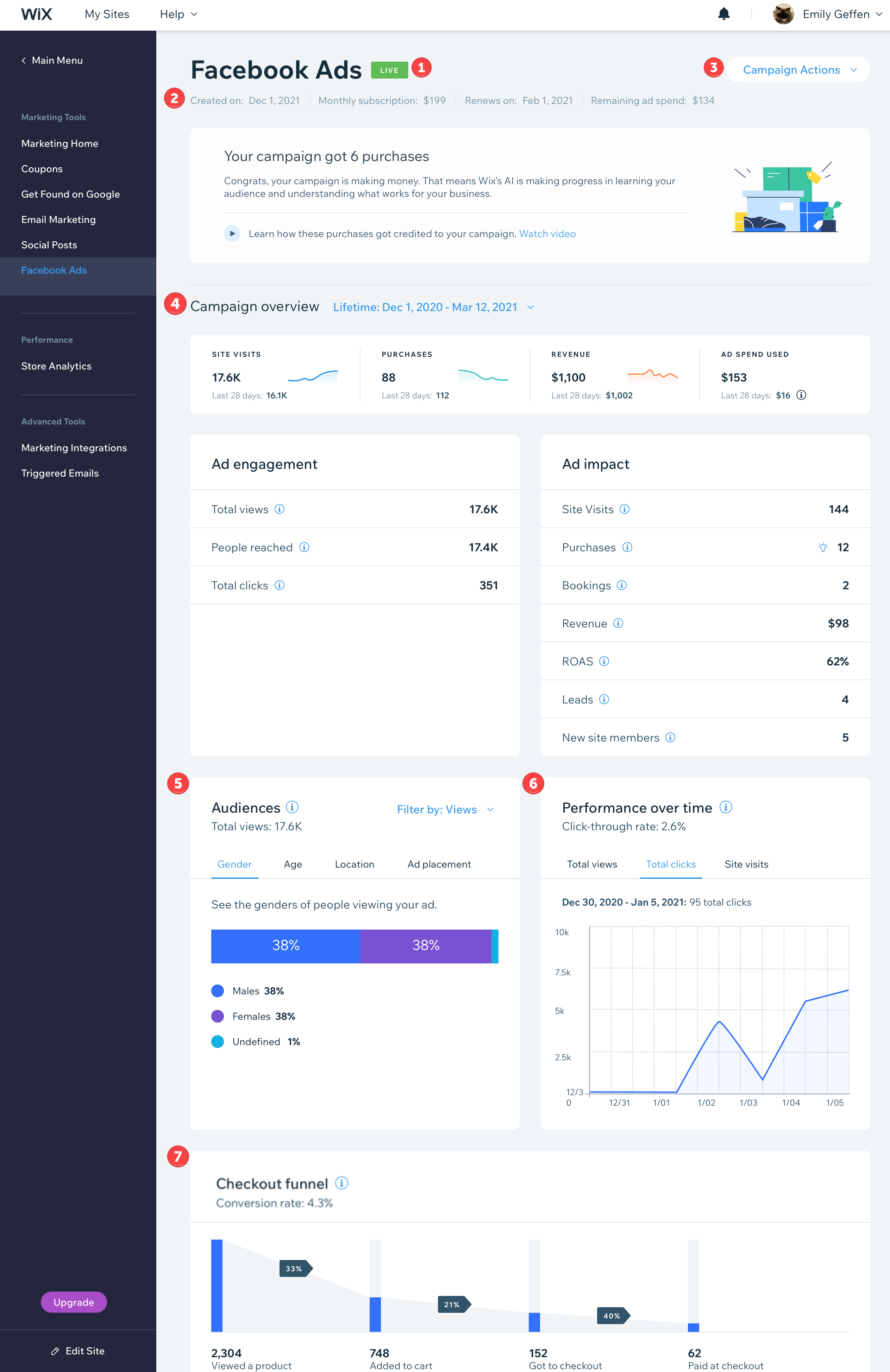
1) Stato del Pannello di controllo
Nella parte superiore del Pannello di controllo è presente un'etichetta colorata che mostra lo stato attuale della campagna. I possibili stati di una campagna sono:

- In revisione: quando invii la tua campagna per la prima volta, questa viene revisionata da Facebook prima di essere pubblicata
- In corso: la tua campagna è stata approvata ed è attiva e in corso
- In pausa: la tua campagna è temporaneamente sospesa
- Terminata: la tua campagna è terminata e non è più attiva
- Errore: si è verificato un errore che impedisce l'esecuzione della campagna. Se lo stato della tua campagna mostra Errore, un messaggio nel Pannello di controllo ti spiegherà l'errore in modo più dettagliato e come risolverlo
2) Informazioni sulla campagna e sugli abbonamenti
Sotto lo stato della campagna ci sono i dettagli del tuo abbonamento. A seconda del tuo abbonamento, potresti vedere informazioni diverse.
- Creata il: la data in cui hai acquistato un abbonamento per la tua campagna
- Riavviata il: se in qualsiasi momento scegli di interrompere la campagna e in seguito vuoi riavviarla, questa è la data in cui la campagna è stata riavviata
- Abbonamento mensile: l'importo che paghi al mese (inclusa la commissione del 15% a Wix). Se il tuo abbonamento è in una valuta diversa da USD, il restante 85% viene convertito in USD per pagare Facebook per pubblicare le tue inserzioni
- Stato dell'abbonamento:
- Rinnovato il: la data in cui verrà rinnovato l'abbonamento mensile
- Scade il: data di scadenza dell'abbonamento. Dopo questa data, dovrai pagare un nuovo abbonamento per eseguire un'altra campagna
- Scaduto: l'abbonamento è scaduto
- Spesa pubblicitaria rimanente: se scegli di terminare la campagna prima che venga utilizzato l'intero importo, l'importo rimanente è noto come "spesa pubblicitaria rimanente"
- Se riavvii la campagna prima della scadenza dell'abbonamento: la campagna inizia da dove si era interrotta e utilizza la spesa pubblicitaria rimanente per eseguire l'annuncio
- Se riavvii la campagna dopo la scadenza dell'abbonamento: devi pagare un nuovo abbonamento prima di poter accedere alla spesa pubblicitaria rimanente. Una volta confermato un nuovo abbonamento, la spesa pubblicitaria rimanente viene trasferita e aggiunta al nuovo abbonamento
Nota: se esegui la tua campagna in una valuta diversa da USD, la spesa pubblicitaria rimanente è una stima. Questo perché Inserzioni Facebook funziona in USD, quindi l'importo è stato convertito da USD nella tua valuta preferita. Per saperne di più
3) Azioni campagna
Il menu a tendina Azioni campagna consente di apportare modifiche all'intera campagna pubblicitaria.
- Anteprima inserzione: guarda come appare la tua inserzione su Facebook. Se hai Wix Stores e esegui inserzioni dinamiche, verrà mostrata una delle varianti
Nota: se "Anteprima inserzione" non è disponibile, significa che la campagna è in fase di revisione o si è verificato un problema tecnico che rende il link non disponibile, anche se l'annuncio è in corso - Modifica campagna: modifica il contenuto della campagna o il pubblico. Per saperne di più
- Modifica il budget: puoi aumentare o diminuire il tuo abbonamento mensile. Per saperne di più
- Sospendi momentaneamente: sospendi la campagna per un periodo di tempo prestabilito o indefinito. Per saperne di più
- Termina immediatamente: termina la tua campagna pubblicitaria su Facebook. Per saperne di più
4) Panoramica campagna
La panoramica della campagna occupa la maggior parte del Pannello di controllo ed è suddivisa in sezioni a seconda del tipo di statistica. Le statistiche importanti sono evidenziate in alto.
Importante:
A seconda dell'obiettivo della tua campagna e dell'attività attuale, vedrai statistiche diverse. Qui sotto troverai un elenco di tutte le possibili statistiche che potresti visualizzare.
Interazioni inserzione: come il pubblico interagisce con i tuoi annunci
- Visualizzazioni totali: il numero di volte in cui le tue inserzioni sono state pubblicate su Facebook e Instagram. Facebook definisce le visualizzazioni come "impressioni" e i numeri non sono unici. Ciò significa che se una persona ha visto un'inserzione cinque volte, conta come cinque visualizzazioni anziché come una
- Persone raggiunte: il numero di persone che hanno visto le tue inserzioni almeno una volta
- Clic totali: include i clic sul link dell'inserzione, i clickthrough per inserzioni dinamiche e i clic multipli dalla stessa persona
- Reazioni: il numero totale di reazioni al tuo annuncio, tra cui: Mi piace, Love, Wow, Triste, Arrabbiato, ecc. Questo include le reazioni sia su Facebook che su Instagram
- Commenti: il numero totale di commenti sul tuo annuncio. Questo include commenti sia su Facebook che su Instagram
- Condivisioni: il numero totale di volte in cui il tuo annuncio è stato condiviso Questo include le condivisioni sia su Facebook che su Instagram
Impatto dell'inserzione: come stanno funzionando le tue inserzioni
- Visite al sito: il numero di volte in cui un cliente ha visitato il tuo sito dopo aver visto o cliccato sull'annuncio. Se una persona clicca su 3 annunci diversi e vede 3 pagine diverse, queste vengono conteggiate come 3 visite al sito
- Lead: le persone che hanno fornito informazioni di contatto sul tuo sito. Questo include tutti i moduli inviati con Moduli Wix (inclusi i moduli di Wix Payments e i moduli "Lasciaci i tuoi dati" nella Wix Chat) e gli indirizzi email collegati (indirizzi email solo su mobile)
- Nuovi membri del sito: quanti nuovi visitatori si sono iscritti al tuo sito
- Acquisti: il numero di acquisti che hai ricevuto da parte di utenti che hanno visualizzato il tuo annuncio. Questi possono includere prodotti, prenotazioni e qualsiasi altro acquisto sul sito. Se offri dei piani gratuiti, anche questi considerati come acquisti. Scopri di più su come gli acquisti vengono attribuiti alla tua campagna
- Prenotazioni: il numero di prenotazioni che hai ricevuto da parte di utenti che hanno visualizzato il tuo annuncio. Questo include sia le prenotazioni a pagamento che quelle gratuite. Le prenotazioni a pagamento vengono considerate anche come acquisti
- Entrate: il totale guadagnato da questa campagna, incluse le tasse di spedizione
- ROAS (Ritorno sulla spesa pubblicitaria): il fatturato totale generato dalla tua campagna diviso per la spesa pubblicitaria utilizzata
5) Pubblico
Fatti un'idea chiara di chi sta visualizzando la tua inserzione e quale tipo di pubblico sta interagendo con la tua campagna. Clicca sul menu a tendina Filtra per: a destra per modificare le statistiche del pubblico in base a visualizzazioni, clic e ordini. Puoi anche cliccare sulle schede Genere, Età, Luogo o App per visualizzare diversi gruppi di pubblico.
- Genere: mostra la ripartizione del sesso delle persone che visualizzano le tue inserzioni
- Età: mostra come il tuo pubblico viene diviso per fascia di età
- Luogo: mostra le posizioni geografiche principali in cui le persone stanno visualizzando la tua inserzione
- App: scopri su quale piattaforma il pubblico sta visualizzando i tuoi annunci. Questo potrebbe includere Facebook, Instagram, Audience Network, Facebook Marketplace, Messenger e WhatsApp
6) Prestazioni nel tempo
Visualizza il rendimento del tuo annuncio e il modo in cui il pubblico interagisce con esso nel periodo di tempo che hai specificato, selezionando la data nella parte superiore del Pannello di controllo (per impostazione predefinita, vengono mostrate le statistiche dall'inizio della campagna). Clicca sulle schede Visualizzazioni totali, Clic totali e Visite al sito per filtrare le interazioni con l'inserzione nel tempo in base a metriche diverse. Puoi anche visualizzare la frequenza di clic del tuo annuncio.
- Frequenza di clic (%): la quantità di clic sui link ricevuti sull'annuncio diviso per la quantità di impressioni complessive ricevute dall'annuncio. Ad esempio, se 100 persone hanno visualizzato il tuo annuncio e 5 persone hanno cliccato su di esso, la frequenza di clic è del 5%
Nota: se la frequenza di clic mostra lo 0%, l'annuncio potrebbe avere delle visualizzazioni, ma ancora zero clic
Nota:
Le cadute nel tempo del grafico a linee non riflettono necessariamente la scarsa performance della campagna. L'algoritmo di Wix continua sempre a ottimizzare ed eseguire il retargeting degli utenti che hanno mostrato interesse verso il tuo sito, per ottenere il pubblico con il maggior valore possibile. Quindi non ti preoccupare se le tue visualizzazioni complessive scendono nel tempo, perché le persone che stanno visualizzando il tuo annuncio sono quelle più propense ad acquistare.
7) Funnel del checkout
Importante:
La sezione Funnel di checkout del Pannello di controllo è disponibile solo per le campagne con l'obiettivo "Aumentare gli ordini del negozio".
Il Funnel del checkout mostra visivamente il percorso del cliente dalla prima visualizzazione dell'inserzione, fino al completamento di un acquisto. Nella parte superiore della sezione puoi anche vedere il tuo tasso di conversione. Il tasso di conversione indica la percentuale di utenti che sono passati attraverso il funnel del checkout per effettuare l'azione desiderata: completare un acquisto dal tuo negozio.
- Visualizzazioni prodotto > Articoli aggiunti al carrello (%): la percentuale di persone che hanno visualizzato almeno un prodotto e aggiunto qualcosa al carrello (32% nell'esempio seguente)
- Articoli aggiunti al carrello > Checkout avviati (%): la percentuale di persone che hanno aggiunto articoli al carrello per poi passare alla fase di pagamento del funnel (21% nell'esempio seguente)
- Checkout avviati> Checkout completati (%): la percentuale di persone che sono arrivate alla fase di checkout e hanno effettuato almeno un acquisto (40% nell'esempio seguente)

Nota importante sul Funnel del checkout:
Il Funnel del checkout non è univoco. Ciò significa che se un cliente effettua due acquisti durante il modello di attribuzione di 7 giorni, ciò conta come due azioni nel funnel. Ad esempio, se un cliente aggiunge cinque articoli del tuo negozio al carrello e ne acquista uno, questo conta come cinque articoli aggiunti al carrello e un checkout completato nel funnel del checkout.

